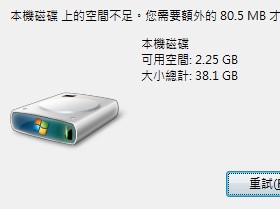
雖然硬碟容量愈做愈大,但是很奇怪的定理是,不管硬碟有多大,不知不覺還是會用到爆滿,可能是空間越大就越懶得去整理檔案吧。想清出硬碟空間的話,當然是要先挑出比較大的檔案或資料夾,不過如果你不是很熟悉平時檔案都放到哪了,可能要花很多時間才能抓出肥大的元兇,這時候就需要工具幫忙分析究竟是誰害你的硬碟快爆滿了。
- 軟體名稱:TreeSize Free
- 官方網站:http://www.jam-software.com/treesize_free/
- 下載網址:http://www.jam-software.com/treesize_free/TreeSizeFreeSetup.exe
- 檔案大小:2.8MB
- 更新日期:2010年11月15日
- 使用限制:無(Freeware)
- 步驟1
開啟TreeSize Free視窗以後,首先我們要掃描硬碟,讓TreeSize Free能得知各個資料夾所佔的容量大小,例如在上方功能表中選擇【Scan】→【本機磁碟(C:)】來掃描C槽。

- 步驟2
等待一會兒掃描完畢後就會在下方清楚的顯示每個資料夾所佔的檔案大小,包括隱藏資料夾一律躲不過TreeSize Free的法眼。

-
步驟3
了解資料夾容量分佈情況後,如果你想進入一個個資料夾中整理檔案,我們也不需麻煩的再開啟我的電腦或檔案總管,直接在資料夾名稱上按滑鼠右鍵選擇【開啟】即可。

- 步驟4
另外可以在功能表中的【View】變更容量單位、大小分配顯示方式、顯示檔案數量及排序方式等等。

- 步驟5
如果要一次展開多層資料夾,可以在【Expand】裡選擇展開的層級,或是點擊【Full Expand】全部展開,要是資料夾有十幾層,展開應該是挺壯觀的。

- 步驟6
如果只是針對某個資料夾需要整理,就可不必大費周章的掃描一整個磁碟,我們也可以選擇單一個資料夾進行掃描。

本文同步刊載於>>
密技偷偷報 No.55作者╱ㄚ湯(blog | 就是教不落)
日本人不會告訴你的秘密管道!直闖H漫產地盜寶!
想知道還有哪些厲害的技巧,就等你來探索!

這個比較清楚啦 XD 可惜好久沒更新了 ... 幸好 W7 用起來仍然很正常 (Y)
http://windirstat.info/
不過也是從2007年就沒更新了
我個人感覺這清楚很多
http://www.techbang.com.tw/posts/2016-spacesniffer-ferret-out-the-most-hypertrophy-file
硬碟總是處在快爆掉和已經爆掉的邊界.....